5 podstawowych funkcji programu Excel, które sprawiają, że praca jest nieskończenie łatwiejsza
Excel jest ulubionym narzędziem analfabetyzmu mężczyzny (i kobiety) do manipulacji danymi. Umiejętność czytania, czyli umieć kodować, nie musi się zbytnio martwić o kolumny, wiersze oraz poprawną formułę i jej składnię, ponieważ ci czarodzieje mają swoje własne urządzenia. Dla wszystkich innych, praktycznie każdego na stanowisku kierowniczym, Excel jest niezbędnym narzędziem pracy. Mimo to wielu ludzi, szczególnie tych, którzy dopiero rozpoczynają pracę, są często zastraszani. W rzeczywistości, jeśli nauczysz się Excela wystarczająco dobrze, możesz go używać do przechowywania rekordów opartych na czasie, które aktualizują się automatycznie, używaj go do przechowywania zapasów, a nawet przeprowadzania ankiet. To powiedziawszy, oto pięć bardzo podstawowych funkcji Excela, które każdy początkujący powinien znać.
Automatyczne uzupełnianie serii i formuły automatycznego wypełniania
Wprowadzanie danych, szczególnie długiego zestawu danych, jest czasochłonne z doskonałą szansą wystąpienia błędu ludzkiego. Dlatego tam, gdzie to możliwe, Excel przewiduje tekst, który próbujesz wpisać, i daje ci możliwość jego wypełnienia.
Weźmy na przykład, że chcesz wprowadzić numery seryjne lub numery identyfikacyjne pracownika, które następują po sekwencji. Zamiast ręcznie wprowadzać je, możesz wprowadzić pierwsze trzy lub cztery liczby, wybierz komórki z wprowadzonymi liczbami. Ustaw kursor w prawym dolnym rogu ostatniej komórki i poczekaj, aż zmieni się w czarny znak plus. Przeciągnij go, a zobaczysz wartość, którą będzie przechowywać każda komórka. Excel automatycznie zwiększy wartość dla Ciebie. Tej sztuczki najlepiej używać z formułami, ponieważ formuła automatycznie się zaktualizuje, aby odczytać odpowiednie komórki w rzędzie, zamiast mieć wartość bezwzględną, jaką miałyby formuły kopiowane / wklejane.
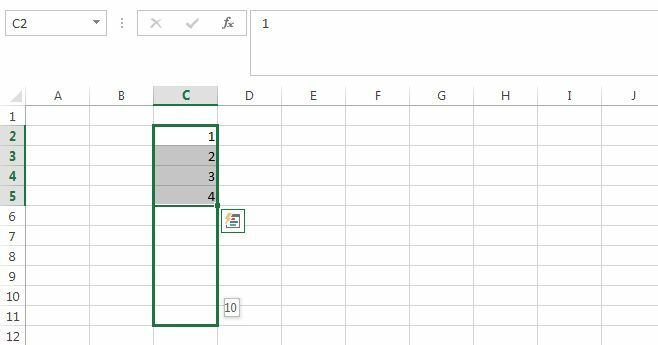
Automatyczne wypełnianie
Ta sztuczka z pewnością zostanie podniesiona podczas wprowadzania danych. Program Excel może automatycznie wypełniać dane w komórce, jeśli wprowadzane dane zostały wprowadzone w poprzedniej komórce w tej samej kolumnie. Po prostu naciśnij Enter i wypełnij.
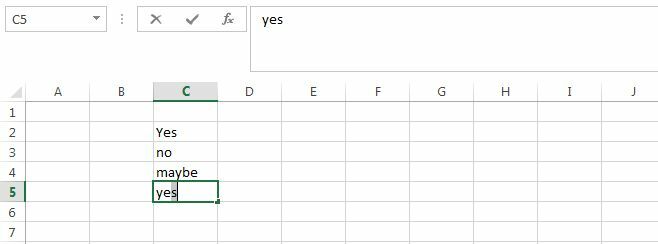
Inteligentne sortowanie alfabetyczne
Excel może sortować dane alfabetycznie, ale początkujący może się wahać przed użyciem opcji sortowania, ponieważ dane w sąsiednich kolumnach są z nią powiązane, a zmiana kolejności danych zakłóci relację. Na przykład masz nazwy, działy, adresy, numery telefonów i grupy krwi w osobnych kolumnach. Chcesz posortować nazwy w kolejności alfabetycznej, ale nadal chcesz, aby sąsiednie komórki odczytały poprawny adres, numer telefonu i grupę krwi dla tej osoby.
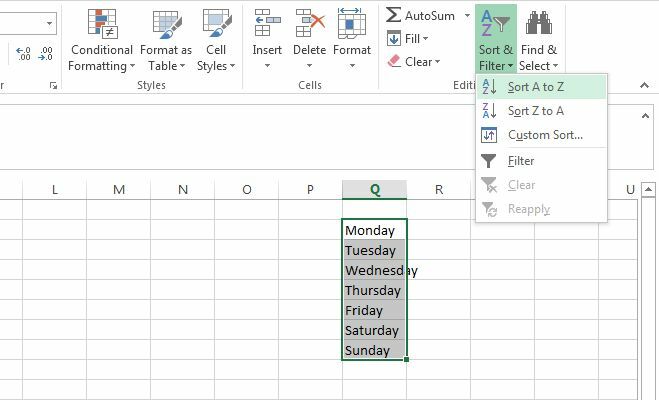
Możesz przejść dalej i użyć opcji Sortuj od A do Z, ponieważ program Excel zapyta, czy chcesz rozszerzyć zaznaczenie, aby uwzględnić dane w sąsiednich kolumnach. To pozwala sortować jedną kolumnę alfabetycznie i odpowiednio sortować odpowiednie dane w innych kolumnach. To inteligentne sortowanie działa dla każdego rodzaju reguł, których możesz użyć.

Przekształcanie danych wiersza w dane kolumny
Wiele razy dane nie są nawet w odpowiednim układzie, aby ktokolwiek zaczął je analizować. Format, w którym został zebrany, nie został stworzony z myślą o żadnym konkretnym celu i często może się okazać, że trzeba przenieść dane z wiersza do kolumny lub odwrotnie. Zamiast kopiować i wklejać poszczególne wartości, możesz użyć funkcji Wklej specjalnie o nazwie Transpose, aby to zrobić.
Wybierz i skopiuj kolumnę, którą chcesz wkleić jako wiersz. Wybierz pierwszą komórkę wiersza, do którego chcesz skopiować dane. Kliknij małą strzałkę pod przyciskiem Wklej i wybierz Wklej specjalnie. W wyskakującym oknie opcji zaznacz opcję „Transponuj” i kliknij OK.
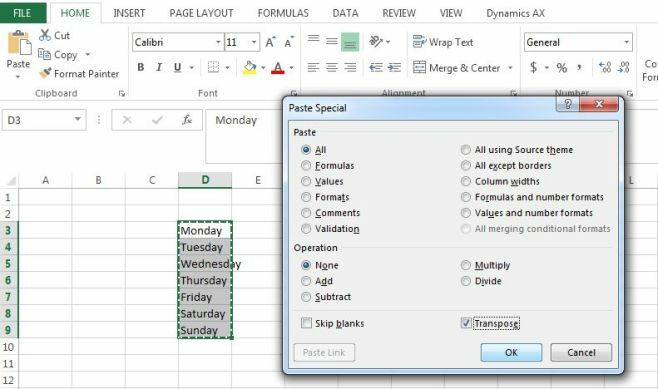
Oddziel pierwsze i ostatnie imiona
Excel 2013 ma naprawdę inteligentną funkcję automatycznego wypełniania, która działa między kolumnami. Weźmy bardzo popularny przykład kolumny zawierającej zarówno imię, jak i nazwisko. Możesz rozdzielić imiona i nazwiska oraz w starszych wersjach programu Excel, co oznaczało użycie funkcji konkatenacji w bardzo sprytny / podstępny sposób.
W programie Excel 2013 wszystko, co musisz zrobić, to zacząć pisać imię w następnej kolumnie. Zrób to dla pierwszych dwóch lub trzech wpisów, a Excel dowie się, jakie są twoje kryteria separacji i wyświetli listę wszystkich odpowiednich wartości w kolumnie. Wszystko, co musisz zrobić, to nacisnąć Enter. Działa to dla niemal każdego rodzaju danych.
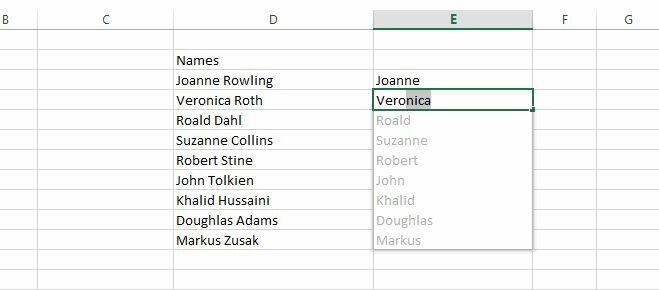
Czy znasz sztuczkę programu Excel, której często używasz w pracy, lub taką, która eliminuje zbędną pracę? Podziel się z nami w komentarzach.
Poszukiwanie
Najnowsze Posty
Game Fire: Windows PC Performance Booster dla graczy jednym kliknięciem
Gry takie jak Battlefield 3, Crysis 2 i Skyrim wymagają zaawansowan...
IGoSyncDocs: Synchronizuj Dokumenty Google na wielu komputerach [komputer]
iGoSyncDocs to aplikacja komputerowa, która umożliwia użytkownikom ...
Jak wyświetlić procent baterii dla urządzeń Bluetooth w systemie Windows 10
Ostatnio system Windows 10 dodał panel do sprawdzania procentowej b...


![IGoSyncDocs: Synchronizuj Dokumenty Google na wielu komputerach [komputer]](/f/449d752f428a8fc537d90c70aefa3ca5.jpg?width=680&height=100)
